มีการพูดคุยกันมากมายเกี่ยวกับวิธีการWindows 8 น่าจะเป็นแพลตฟอร์มความบันเทิง เนื่องจากเครื่องเล่นสื่อเป็นคุณสมบัติหลักสำคัญของอุปกรณ์มัลติมีเดียใด ๆ Windows 8 จึงมาพร้อมกับโปรแกรมนี้ด้วย (ทำตามบรรทัดฐาน Windows Media Player ปกติจากการทำซ้ำก่อนหน้านี้) อย่างไรก็ตามในครั้งนี้มันยังมาพร้อมกับเครื่องเล่นสื่อสไตล์ Modern UI ใหม่ล่าสุดแม้ว่ามันจะไม่ใช่สิ่งที่น่าอัศจรรย์ หากคุณนึกถึง Modern UI ใหม่และค้นหาเครื่องเล่นสื่อเริ่มต้นค่อนข้างดั้งเดิมสำหรับรสนิยมของคุณ มัลติมีเดีย 8 อาจเป็นสิ่งที่คุณกำลังมองหา มันเป็น รถไฟฟ้าใต้ดิน แอพทันสมัยที่มีความสามารถมากกว่าตอบสนองความต้องการด้านมัลติมีเดียทั้งหมดของคุณและรองรับการเล่นไฟล์เสียงและวิดีโอ นอกจากนี้ยังช่วยให้คุณสามารถเลือกชุดรูปแบบต่าง ๆ เล่นไฟล์สื่อแบบวนซ้ำเปิดใช้งานคำบรรยายและตัดส่วนเสียง / วิดีโอที่คุณโปรดปรานจากภายในเครื่องเล่น นอกจากนี้ Multimedia 8 ยังมีคุณสมบัติการบันทึกเสียงและวิดีโอในตัว
คุณสามารถค้นหา Multimedia 8 ได้ใน Windows Store เปิด Windows Store และพิมพ์ ‘มัลติมีเดีย 8’ (ไม่มีเครื่องหมายคำพูด) ในช่องค้นหาของ Charms Bar เมื่ออยู่ในหน้าร้านของแอพให้คลิก ติดตั้ง เพื่อดาวน์โหลดลงในเครื่องของคุณ
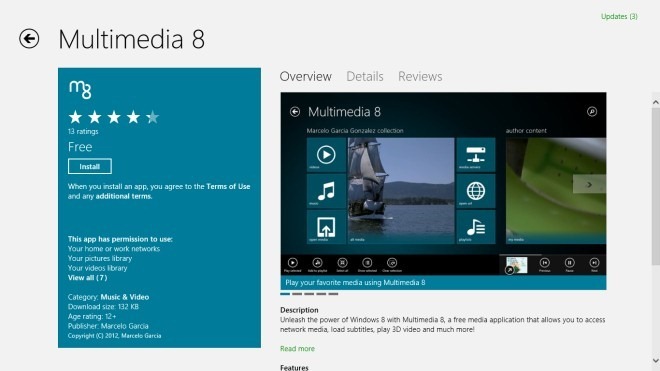
แอปพลิเคชันนั้นมีลักษณะลื่นและสง่างามและโอบกอด UI ที่ทันสมัย เมื่อเปิดตัวครั้งแรกมันจะสแกนไฟล์เสียงและวิดีโอที่เก็บไว้ในอุปกรณ์หรือพีซีของคุณโดยอัตโนมัติ หน้าจอหลักจำลองการออกแบบไทล์ Windows 8 พร้อมการรองรับ Live Tile ไม่เพียงช่วยให้คุณสามารถเล่นไฟล์สื่อจากไดรฟ์ในเครื่องของคุณ แต่จาก Media Server ที่กำหนดค่าไว้อย่างเหมาะสมเช่นกัน คุณสามารถใช้การเลื่อนนิ้วหรือล้อเลื่อนของเมาส์เพื่อเลื่อนดูไทล์ - นอกจากนี้มันยังขึ้นอยู่กับประเภทของอุปกรณ์ที่คุณใช้ Windows 8
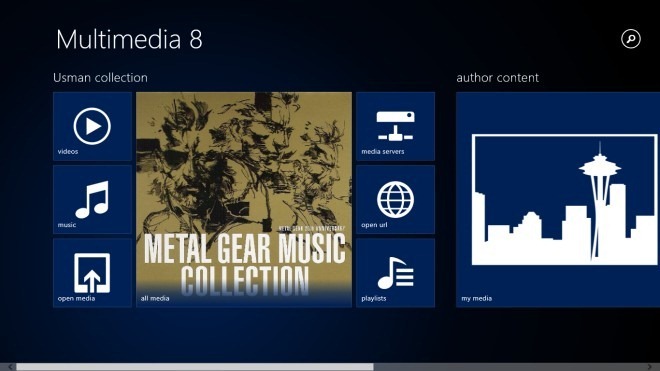
หน้าต่างการเล่นดูค่อนข้างเรียบง่ายและแสดงภาพอัลบั้มที่อยู่ตรงกลาง มีตัวควบคุมสำหรับตัวปรับระดับเสียงหยุดชั่วคราวตัดแต่งและฟังก์ชั่นวนรอบและเพลงยังคงเล่นต่อไปแม้ว่าแอปจะย่อเล็กสุด แอปพลิเคชั่นยังรองรับการสร้างเพลย์ลิสต์อย่างสมบูรณ์
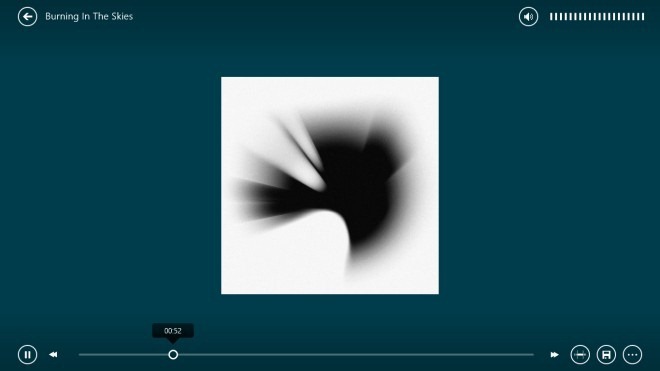
ฉันพยายามขว้างวิดีโอหนึ่งกำมือหนึ่งรูปแบบที่แอปพลิเคชันและมันไม่สะดุ้งแม้แต่ครั้งเดียวที่เล่น อย่างไรก็ตามแอปพลิเคชันไม่สามารถจดจำนามสกุลไฟล์ยอดนิยมบางตัวเช่น MKV คุณสมบัติที่สำคัญอีกอย่างหนึ่งของ Multimedia 8 ก็คือความสามารถในการเล่นวิดีโอ 3D คุณสามารถเปลี่ยนโหมดมุมมองภาพผ่านปุ่มเล็ก ๆ ที่ด้านล่างขวาภายในตัวควบคุมวิดีโอ
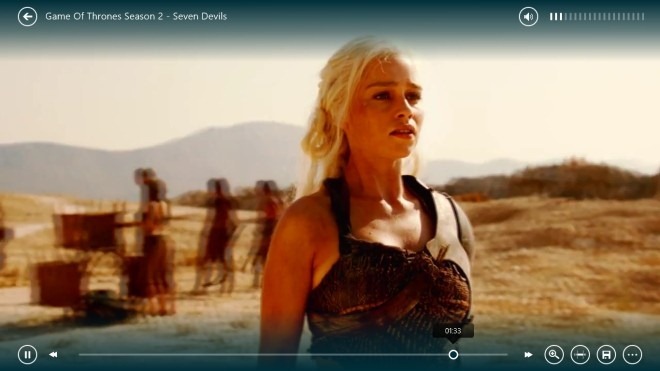
คน ตัวเลือก เมนูของแอพ (คลิก การตั้งค่า ใน Charms Bar เพื่อเข้าถึงตัวเลือกต่างๆ) ให้คุณเปลี่ยน ธีมสีโหมดวิดีโอ 3D และ การสร้างภาพขนาดย่อพร้อมกัน ความถี่.
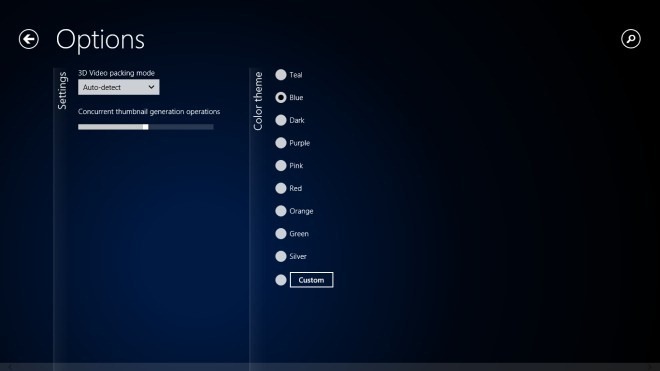
โดยสรุปแล้ว Multimedia 8 เป็นหนึ่งในแอพ Modern UI media player ที่ดีที่สุดที่มีใน Windows 8 ซึ่งเป็นผู้นำในด้านมีเดียเนทีฟอย่างชัดเจน ใช้งานได้กับ Windows 8 เท่านั้น





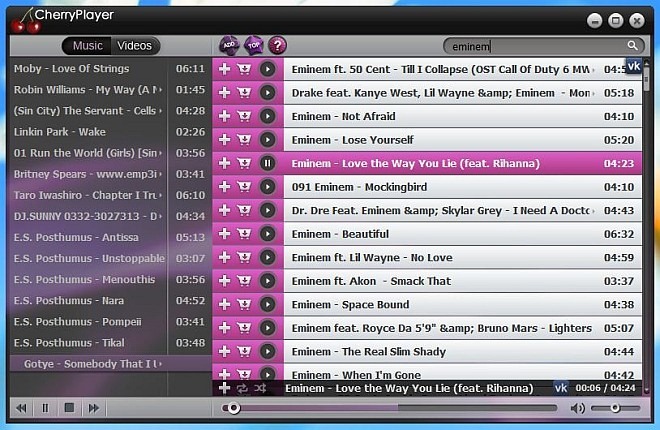







ความคิดเห็น